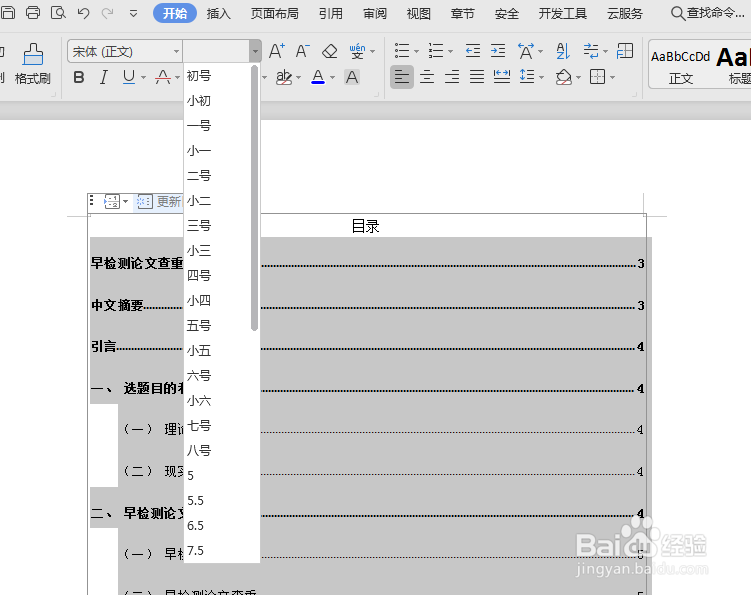1、标题的设置——在进行操作之前,我们首先要设置好标题,在“开始”栏中设置好一级标题、二级标题、三级标题,也就是样式中的标题1、2、3。
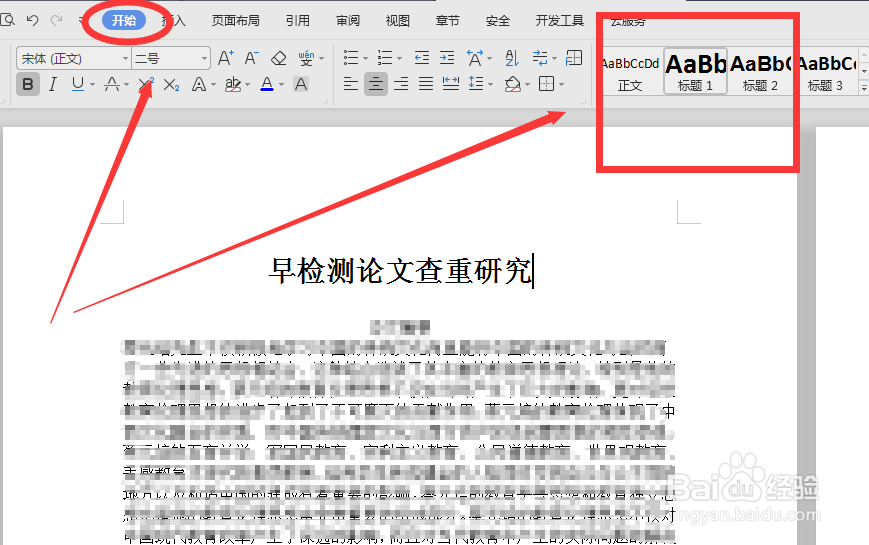
2、插入页码——连续点击第一页的底部,选择设置页面格式,设置好页码。注意,这里有一个“页码设置”,在这个里面你可以选定页码的起始页
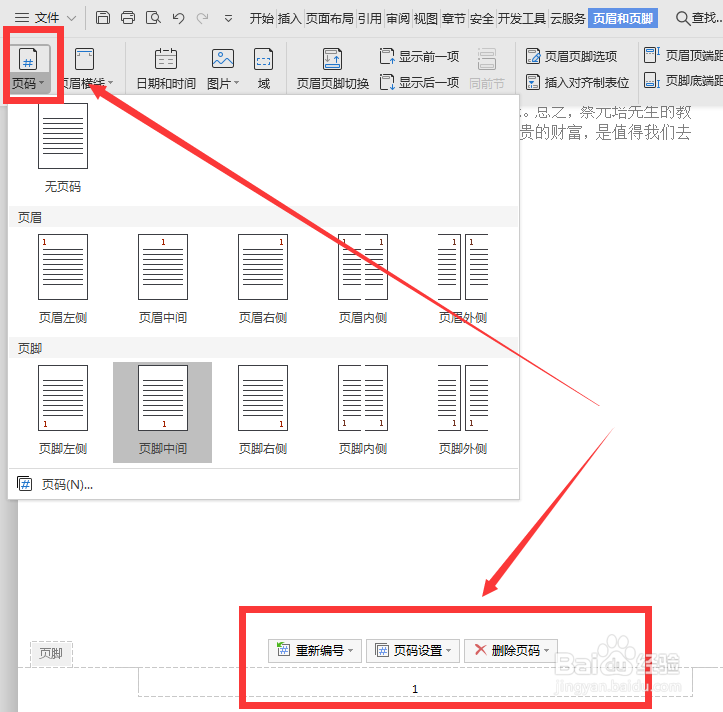
3、新建空白页——然后点击快捷键Ctrl+Enter,新建空白页,光标停留在空白页。
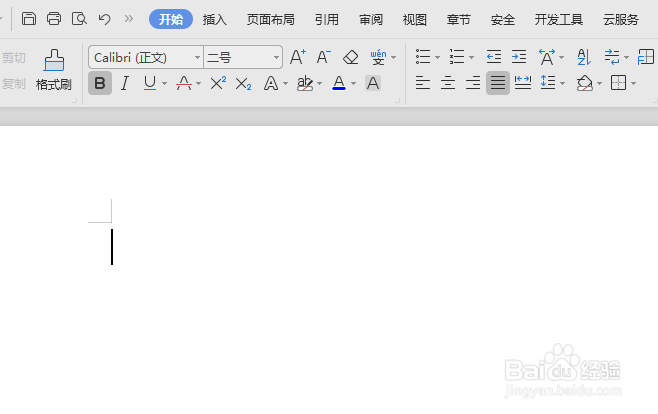
4、生成目录——光标停留在新建的空白页,点击“引用”,选择目录及目录样式,就自动生成目录啦
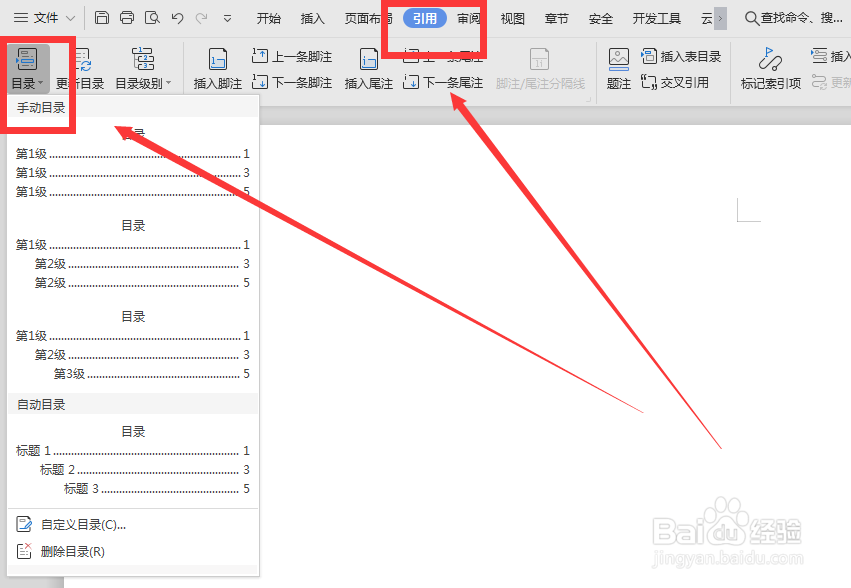
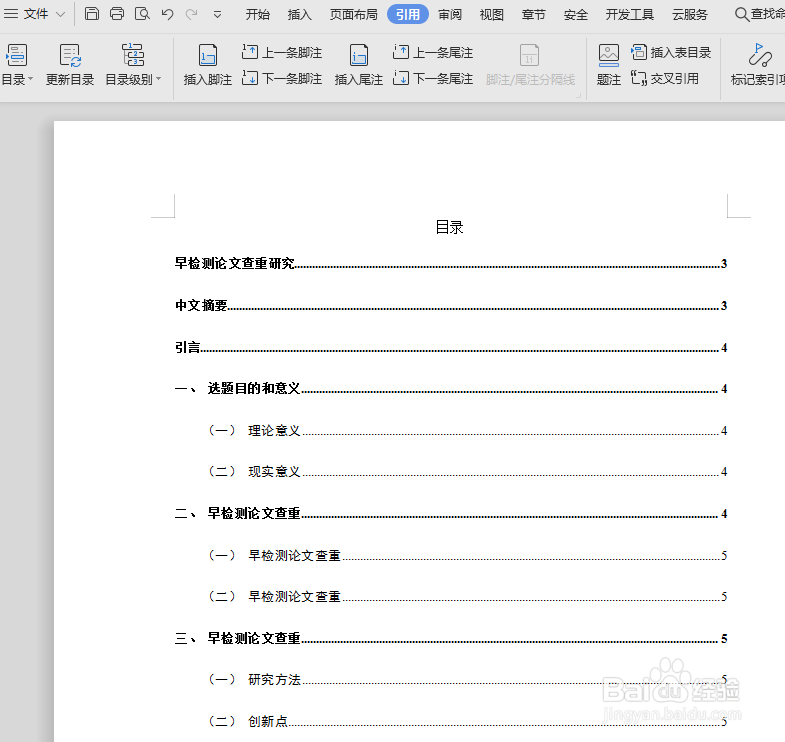
5、稍加调整——最后只需要根据实际需要,对目录格式进行调整就可以了